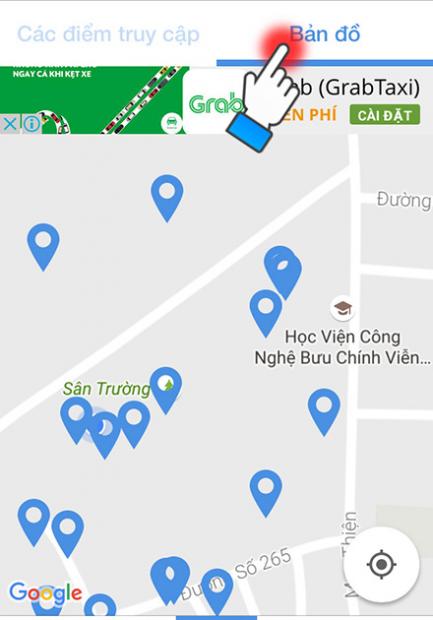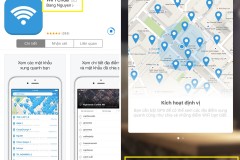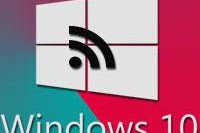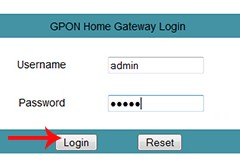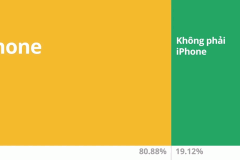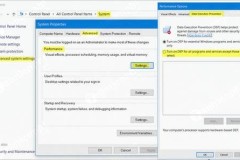Để biết được mật khẩu wifi của hàng xóm kế bên thì bạn cần cài đặt ứng dụng có tên Wifi Chùa trên cửa hàng AppStore.
Các bước thực hiện dùng iPhone để biết mật khẩu wifi xung quanh như sau:
- Đầu tiên bạn truy cập AppStore.
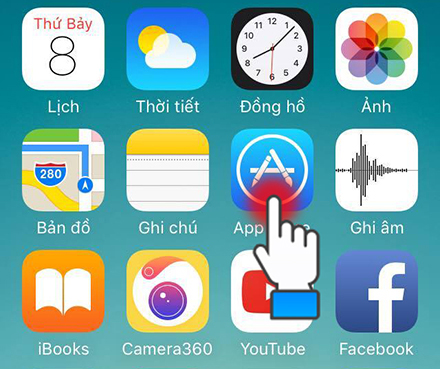
- Vào tab Tìm kiếm.
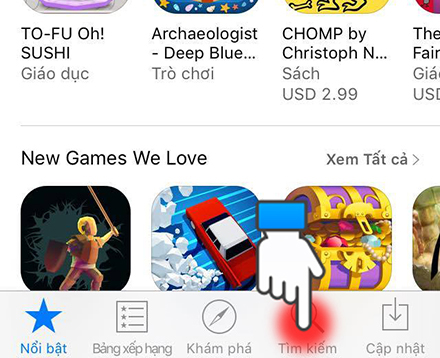
- Tìm kiếm và tải về ứng dụng Wifi Chùa như hình.
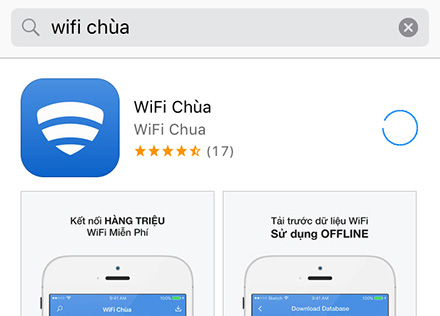
- Sau khi ứng dụng tải về thành công thì bạn tiến hành mở ứng dụng Wifi Chùa lên.
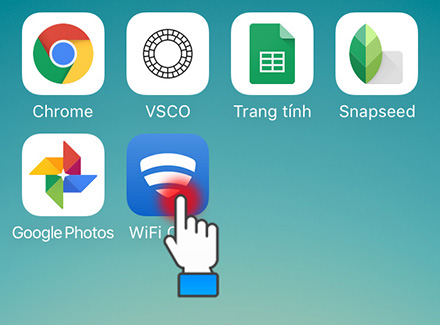
- Ứng dụng sẽ yêu cầu bạn đăng nhập bằng số điện thoại hay Facebook, nhưng bạn vẫn có thể bấm bỏ qua để sử dụng tiếp ứng dụng như hình.
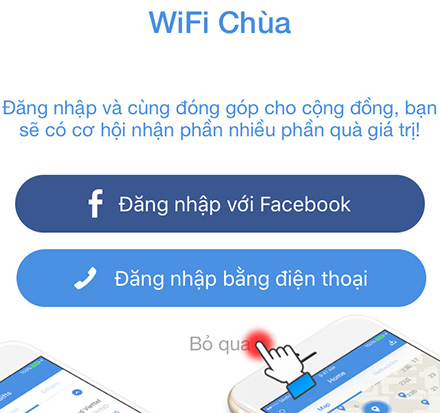
- Tiếp theo thì iPhone sẽ hỏi bạn có cho phép ứng dụng truy cập vào vị trí hay không. Bạn cần cho chọn Cho phép để ứng dụng có thể định vị vị trí của bạn và đưa ra các wifi gần bạn.
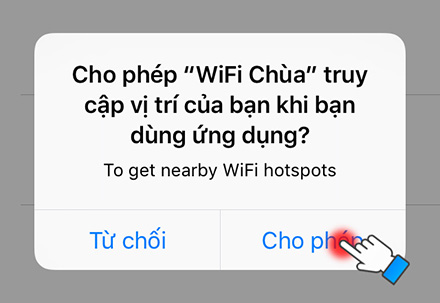
- Ở màn hình hiện ra thì ứng dụng sẽ cho bạn danh sách các wifi gần bạn và mật khẩu tương ứng.

- Để kết nối tới mạng wifi bạn muốn thì bạn chọn vào tên wifi muốn kết nối và chọn Kết nối ngay như hình.
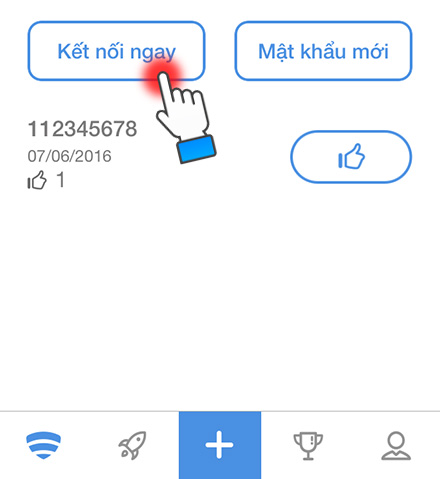
Ứng dụng này có phần bất tiện là chỉ khi nào hàng xóm nhà bạn chọn chia sẻ mật khẩu wifi qua ứng dụng Wifi chùa thì bạn mới biết được mật khẩu wifi nhà hàng xóm là gì. Nhưng đừng lo, bạn vẫn có thể chọn vào tab Bản đồ để hiển thị bản đồ các wifi gần đây và tiến hành di chuyển và kết nối ngay.
Nếu có thắc mắc nào trong quá trình thực hiện, bạn để lại bình luận dưới đây, chúng tôi sẽ trả lời giúp bạn.
Xem thêm: Top các ứng dụng nhất định phải cài khi dùng iPhone
Siêu thị Điện Máy XANH
Nguồn: Tổng hợp